HEIC - PNG: Kuinka varmistaa, että kuvat ovat käytettävissä millä tahansa laitteella
HEIC (High-Efficiency Image Format) on suhteellisen uusi kuvamuoto, joka on vähitellen saamassa suosiota iOS- ja Mac-käyttäjien keskuudessa tilaa säästävien kykyjensä ansiosta. Vaikka se on tehokas muoto, kaikki laitteet ja ohjelmat eivät tue HEIC-kuvia. Tämä voi olla turhauttavaa, varsinkin kun haluat jakaa kuvasi ystävien ja perheen kanssa, joilla ei ehkä ole pääsyä HEIC-yhteensopiviin laitteisiin.
Onneksi HEIC-kuvien muuntaminen laajalti tuettuun PNG-muotoon voi ratkaista tämän ongelman. Jos sinulla on sama tilanne, tutkimme sen etuja HEIC PNG:ksi muuntaminen ja erilaiset menetelmät HEIC-kuvien muuntamiseksi PNG-muotoon. Katso ne alta saadaksesi lisätietoja.
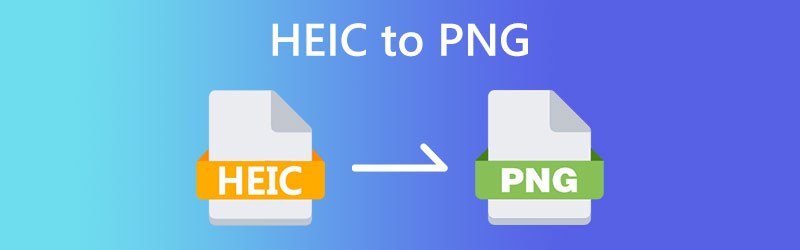
SIVUN SISÄLTÖ
Osa 1. HEIC vs. PNG
HEIC ja PNG ovat kaksi suosittua kuvamuotoa, joilla on omat etunsa ja haittansa. HEIC, kuten nimestä voi päätellä, on erittäin tehokas muoto, joka voi tallentaa korkealaatuisia kuvia pienemmissä tiedostokokoissa. Tämä tekee siitä ihanteellisen mobiililaitteisiin, joissa on rajoitettu tallennustila. Toisaalta PNG on häviötön muoto, joka säilyttää alkuperäisen kuvan laadun menettämättä mitään tietoja pakkaamisen aikana. Tämä tekee siitä loistavan valinnan läpinäkyvyyttä vaativille kuville, kuten logoille ja kuvakkeille.
Vaikka sekä HEIC:llä että PNG:llä on vahvuutensa, niiden yhteensopivuus eri laitteiden ja ohjelmien kanssa voi olla merkittävä huomioitava tekijä. HEIC on suhteellisen uusi muoto, eivätkä kaikki laitteet ja ohjelmat tue sitä. Toisaalta PNG on ollut olemassa jo pitkään ja sitä tuetaan laajasti eri alustoilla. Toinen huomioon otettava seikka on helppokäyttöisyys kuvien muokkauksessa ja käsittelyssä. Vaikka molempia muotoja voidaan muokata, PNG on monipuolisempi muoto läpinäkyvyyden, tasojen ja väriavaruuksien tuen suhteen. Jos haluat oppia muuttamaan HEIC-kuvia PNG-muotoon, tutustu alla oleviin HEIC-PNG-muuntimiin.
Osa 2. Kuinka muuntaa HEIC PNG:ksi
1. Online-muunnos
Tämän ilmaisen HEIC-PNG-verkkotyökalun avulla voit muuntaa HEIC-kuvat PNG-muotoon helposti ja nopeasti. Se on loistava vaihtoehto niille, joiden on muutettava pieni määrä kuvia nopeasti ja jotka haluavat vaivattoman ratkaisun ilman ohjelmiston asentamista.
Vaihe 1. Avaa haluamasi verkkoselain ja siirry Online-Convert-verkkosivustolle.
Vaihe 2. Sitten paljasta Kuvan muuntaja avattavasta valikosta ja valitse Muunna PNG-muotoon muuntaaksesi HEIC-kuvasi PNG-muotoon.
Vaihe 3. Myöhemmin sinut ohjataan seuraavalle sivulle, joka on tulossivu. Napsauta tästä Valitse tiedosto -painiketta ja lähetä HEIC-kuvasi.
Vaihe 4. Valitse seuraavaksi alkaa -painiketta muuttaaksesi HEIC:n PNG:ksi ja napsauta ladata -painiketta ladataksesi muunnetun PNG-tiedoston.
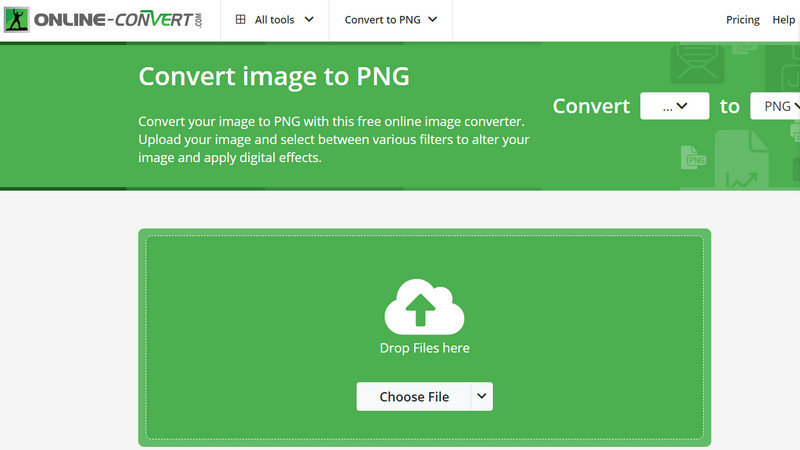
2. Adobe Photoshop
Adobe Photoshop on laajalti käytetty apuohjelma kuvien muokkaamiseen, joka tarjoaa mahdollisuuden avata HEIC-kuvia ja tallentaa ne useissa eri muodoissa, mukaan lukien PNG. Vaikka ohjelmisto on edistyneempi vaihtoehto, se tarjoaa laajan valikoiman työkaluja kuvien muokkaamiseen ja käsittelyyn, joten se on loistava valinta niille, jotka tarvitsevat kehittyneempiä ominaisuuksia kuvien käsittelyyn.
Vaihe 1. Käynnistä Adobe Photoshop tietokoneellasi. Kun ohjelmisto on käynnissä, siirry kohtaan Tiedosto valikko ja napsauta Avata.
Vaihe 2. Selaa tiedostojasi ja valitse HEIC-kuva, jonka haluat muuntaa. Tallenna seuraavaksi tiedosto sisään PNG-muoto. Kun HEIC-tiedosto on nyt auki Photoshopissa, siirry kohtaan Tiedosto valikko ja napsauta Tallenna nimellä. vuonna Tallenna nimellä valintaikkuna, valitse PNG muodossa avattavasta valikosta.
Vaihe 3. Lataa nyt muunnettu tiedosto. Kun tallennusprosessi on valmis, siirry paikkaan, johon tallensit PNG-tiedoston, ja avaa se varmistaaksesi, että muunnos onnistui.
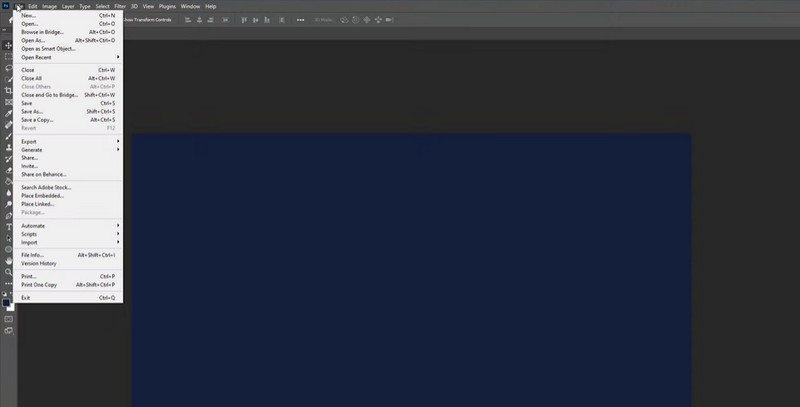
3. Vidmore Video Converter
Vidmore Video Converter on loistava videon muunnostyökalu, joka tarjoaa tukea laajalle valikoimalle video- ja ääniformaatteja, mukaan lukien HEIC-kuvat. Se tarjoaa työkalupakin, joka sisältää kuvanmuuntimen, jonka avulla voit muuntaa HEIC-kuvia PNG-muotoon sekä muita kuvamuotoja, kuten JPG, BMP ja GIF. Lisäksi se voi erämuuntaa HEIC:n PNG:ksi helposti. Saat lisätietoja siitä, miten tämä toimii, seuraamalla alla olevaa yksinkertaistettua ohjetta.
Vaihe 1. Asenna Vidmore Video Converter
Lataa ja asenna Vidmore Video Converter tietokoneellesi valitsemalla Ilmainen lataus painiketta alla. Valitse käyttöjärjestelmällesi parhaiten sopiva asennusohjelma. Tämä tarkoittaa, että tämä ohjelma voi muuntaa, koska sekä Macille että Windowsille on asennusohjelmia. Käynnistä ohjelma asennuksen jälkeen.
Vaihe 2. Siirry Toolboxiin
Klikkaa Työkalupakki -välilehti käyttöliittymän yläosassa, jotta pääset käyttämään Vidmore Video Converterin työkalupakin erilaisia työkaluja. Valitse työkalulaatikosta Kuvamuunnin vaihtoehto. Tämä käynnistää uuden ikkunan, jossa voit valita HEIC-kuvasi tulostusmuodon.
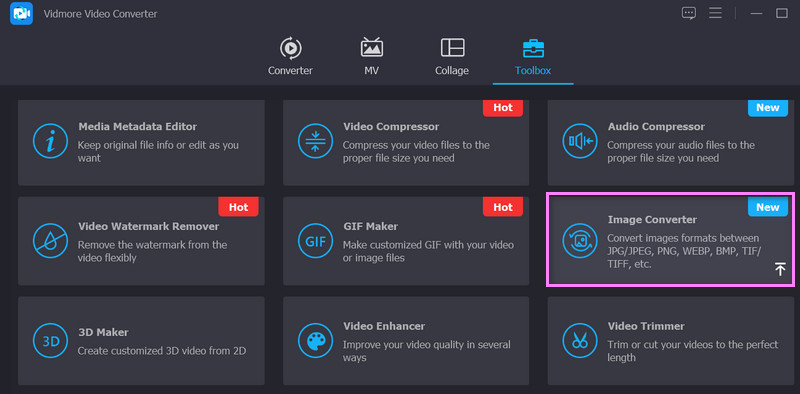
Vaihe 3. Lisää HEIC-tiedosto
Napsauta nyt Plus allekirjoituspainike ohjelman latausliittymästä. Valitse sitten HEIC-tiedostot, jotka haluat muuntaa PNG-muotoon.
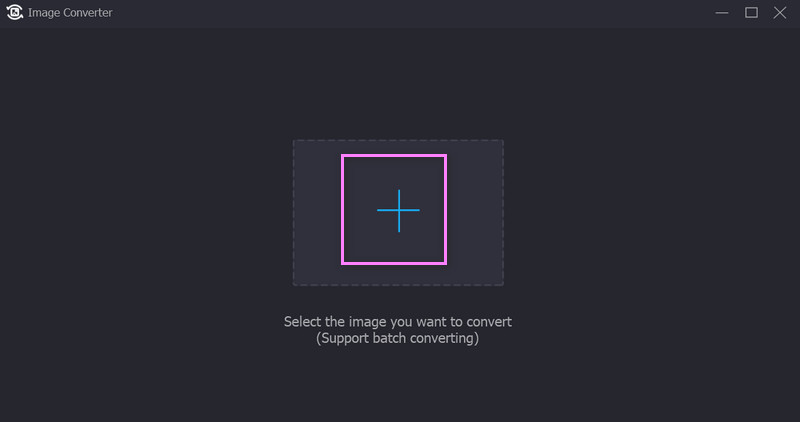
Vaihe 4: Valitse PNG tulostusmuodoksi ja muunna
Valitse PNG tulostusmuotona Muunna kaikki avattavaan valikkoon. Voit myös muokata kuvan laatua ja zoomia napsauttamalla asetukset kuvake. Lopuksi paina Vie-painiketta aloittaaksesi muuntaminen.
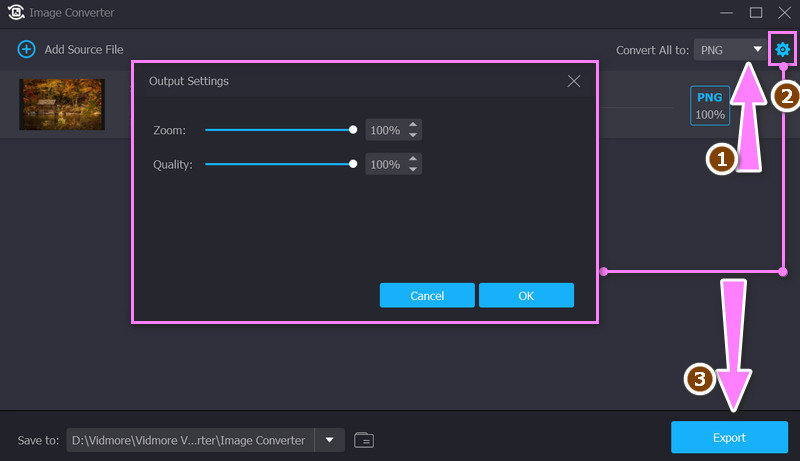
Osa 3. Usein kysyttyä HEIC:n muuntamisesta PNG-muotoon
Kuinka voin muuntaa HEIC:n PNG:ksi Windowsissa?
Microsoft Windowsin uusi Paint-sovellus tukee nyt HEIC-kuvia. Sen avulla voit tallentaa kuvia eri kuvamuodoissa. Onneksi se voi tallentaa HEIC-tiedostoja PNG-kuviin.
Voinko muuntaa HEIC:n PNG:ksi laadun heikkenemättä?
HEIC:n muuntaminen PNG-muotoon voi johtaa laadun heikkenemiseen pakkaus- ja värisyvyyden eroista johtuen. Jos alkuperäinen HEIC-tiedosto on kuitenkin korkealaatuinen, laadun heikkenemisen pitäisi olla minimaalista.
Voinko muuntaa HEIC-tiedostoja PNG-muotoon Windowsissa kerralla?
Kyllä, voit käyttää erämuunnostyökaluja useiden HEIC-tiedostojen muuntamiseen PNG-muotoon kerralla Windowsissa. Esimerkiksi Vidmore Video Converter tukee HEIC-tiedostojen erämuuntamista PNG-muotoon.
Johtopäätös
Loppujen lopuksi paras työkalu HEIC PNG:ksi muuntaminen riippuu erityistarpeistasi ja vaatimuksistasi. Verkkotyökalut ovat loistava vaihtoehto niille, joiden on muutettava pieni määrä kuvia nopeasti, kun taas työpöytäohjelmistot tarjoavat enemmän joustavuutta ja mukautusvaihtoehtoja.


